Anfang dieses Jahres wurde Windows 11 angekündigt, und die finale Version steht den Nutzern nun zur Verfügung. Das Upgrade ist kostenfrei. Geduldige Nutzer können das Betriebssystem über die Windows Update-Funktion beziehen. Ungeduldige können das Upgrade aber auch sofort erzwingen.
Windows 11 installieren
Microsoft verwendet für Windows 11 die gleiche Vertriebsmethode wie bei Windows 10: Es gibt ein Tool zur Medienerstellung. Dieses Tool lädt die Windows 11-ISO-Datei herunter und kopiert sie auf ein USB-Laufwerk, das mit dem System verbunden ist. Alternativ kann man die ISO-Datei auch separat herunterladen und mit einem geeigneten Tool auf einen USB-Stick schreiben.
So laden Sie Windows 11 herunter
Methode 1
Für den Download von Windows 11 sollte man sich zunächst entscheiden, wie man die ISO auf einen USB-Stick bringen möchte. Wer das Media Creation Tool verwenden möchte, geht wie folgt vor:
Rufen Sie den offiziellen Download-Link für Windows 11 im Browser auf.
Klicken Sie unter „Windows 11 Installationsmedien“ auf „Jetzt herunterladen“.
Starten Sie das Media Creation Tool.
Akzeptieren Sie die Lizenzvereinbarung.
Wählen Sie Sprache und Windows-Edition für den Download aus.
Selektieren Sie die Option „USB-Speicherstick“.
Verbinden Sie den USB-Stick mit dem Computer.
Klicken Sie auf „Weiter“ und wählen Sie das entsprechende Laufwerk aus.
Starten Sie den Download.
Nach Abschluss des Downloads ist die ISO auf den USB-Stick geschrieben.
Hinweis: Bei der Nutzung des Media Creation Tools können aufgrund der hohen Serverauslastung Fehler auftreten. In diesem Fall kann man die direkte ISO-Downloadmethode ausprobieren.

Methode 2
Für den direkten ISO-Download folgen Sie bitte diesen Schritten:
Besuchen Sie den offiziellen Download-Link für Windows 11.
Klicken Sie unter „Windows 11-Datenträgerabbild (ISO) herunterladen“ auf „Jetzt herunterladen“.
Lassen Sie den Download abschließen.
Nutzen Sie ein Tool wie Rufus, um die ISO auf einen USB-Stick zu übertragen.
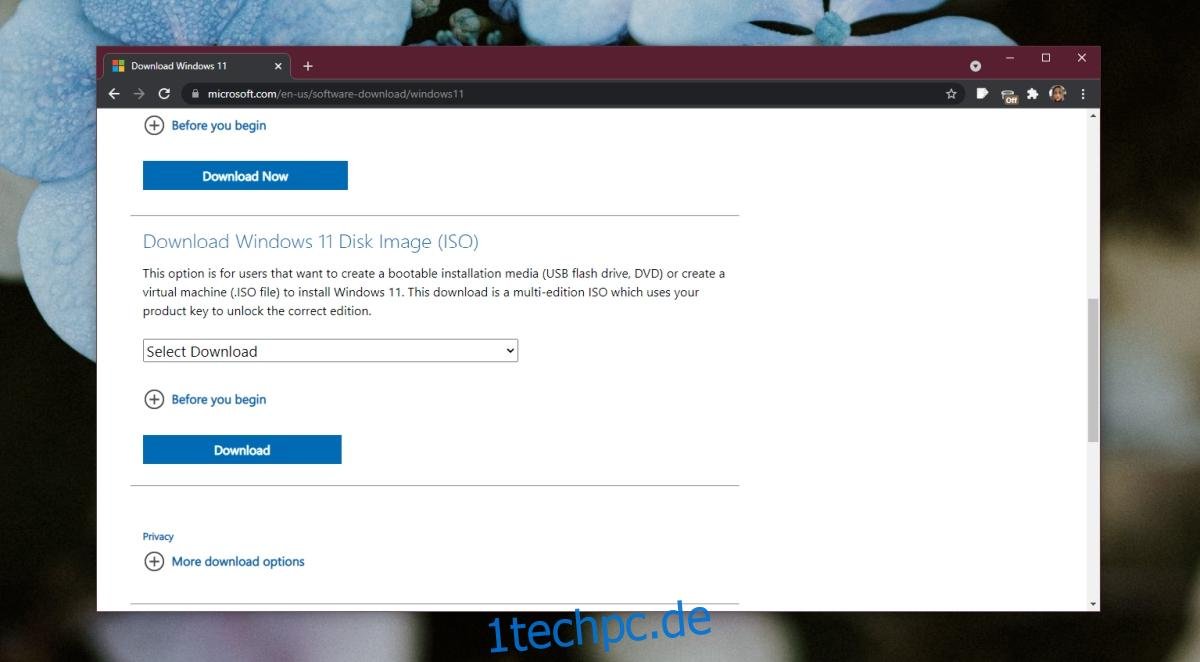
So installieren Sie Windows 11
Um ein Upgrade von Windows 10 auf Windows 11 durchzuführen, gehen Sie wie folgt vor:
Starten Sie Ihren Windows 10-Rechner.
Verbinden Sie den Windows 11-USB-Stick mit dem System.
Öffnen Sie den Datei-Explorer und gehen Sie zu „Dieser PC“.
Öffnen Sie den USB-Stick und führen Sie die Setup-Datei aus.
Folgen Sie den Anweisungen auf dem Bildschirm, um das System zu aktualisieren.
Um Windows 11 sauber auf einem Windows 10-System zu installieren, sichern Sie zuerst alle wichtigen Daten und befolgen Sie dann diese Schritte:
Verbinden Sie den Windows 11-Installations-USB mit dem System.
Starten Sie das System neu.
Gehen Sie ins BIOS.
Stellen Sie das erste Boot-Gerät auf USB-Datenträger ein.
Starten Sie das System erneut.
Das System startet von dem USB-Laufwerk.
Wählen Sie eine Sprache aus und fahren Sie mit der Installation fort.
Kompatibilitätsprüfung für Windows 11
Es gibt verschiedene Möglichkeiten, um zu überprüfen, ob das eigene System mit Windows 11 kompatibel ist. Microsoft bietet ein offizielles Tool an, den Upgrade-Assistenten. Dieser kann von der offiziellen Windows 11-Seite heruntergeladen und auf dem System ausgeführt werden.
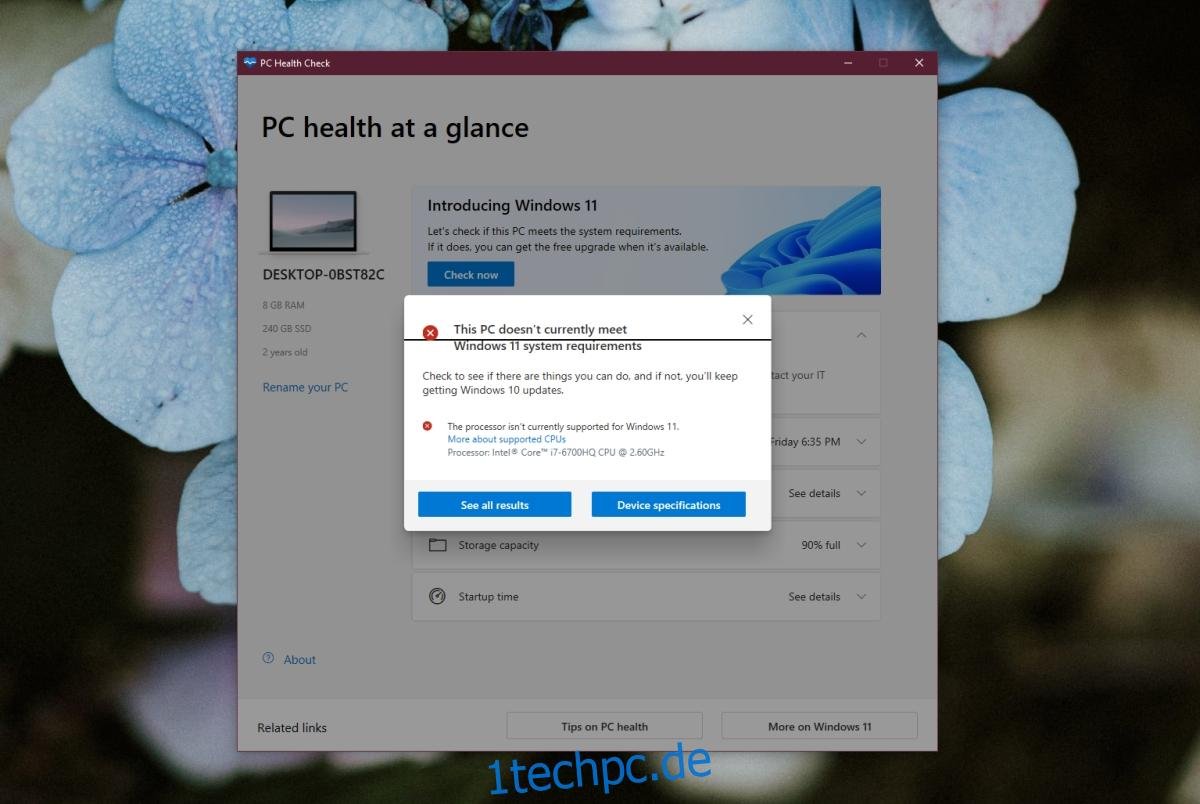
Fazit
Das Herunterladen von Windows 11 kann etwas Zeit in Anspruch nehmen. Da das Betriebssystem neu veröffentlicht wurde, kann es zu einer höheren Auslastung der Server kommen. Wichtig zu wissen ist, dass Windows 11 ausschließlich als 64-Bit-Version verfügbar ist. Es gibt keine 32-Bit-Version und das Betriebssystem kann nicht auf einem 32-Bit-System installiert werden.